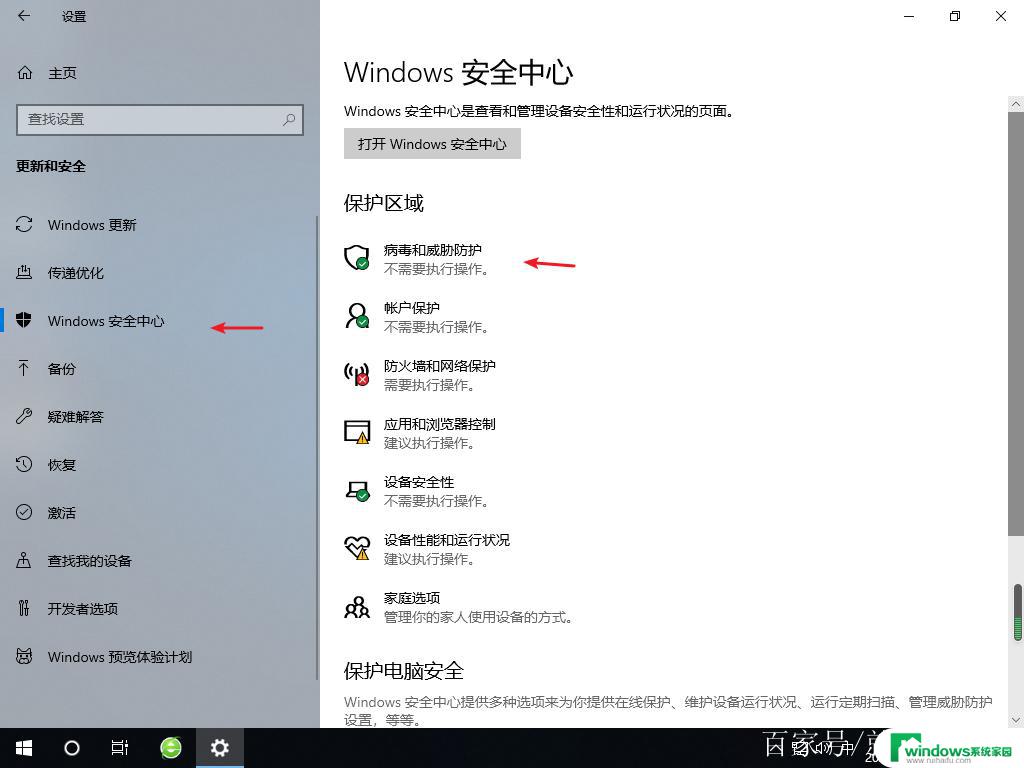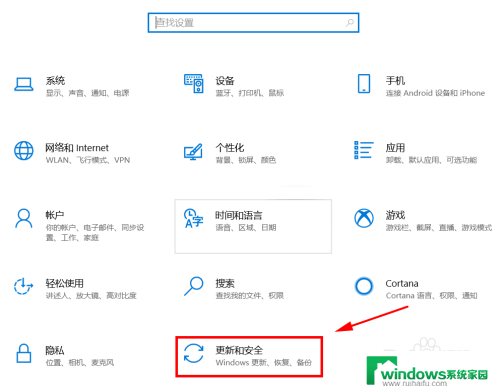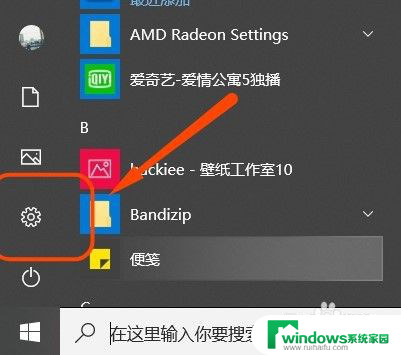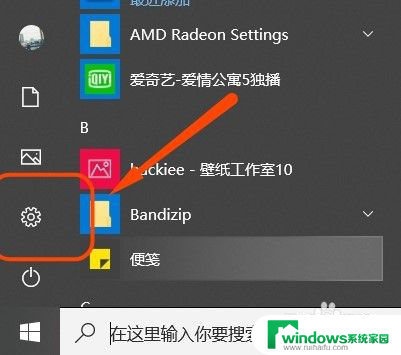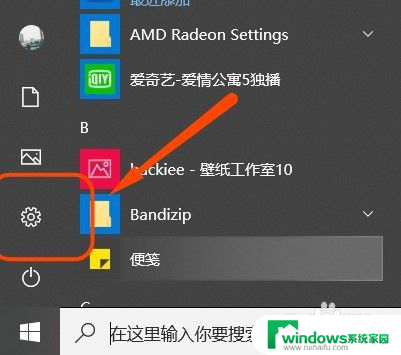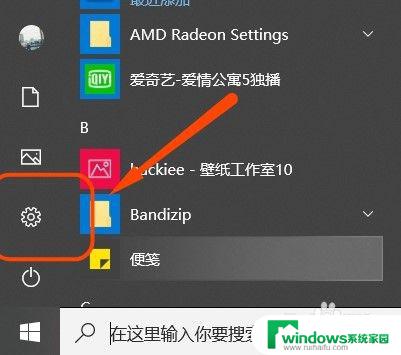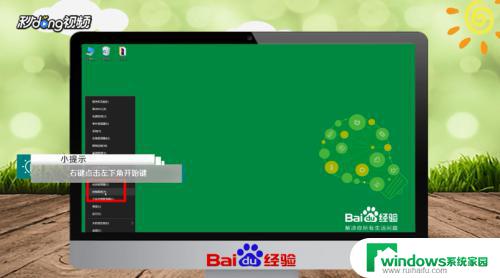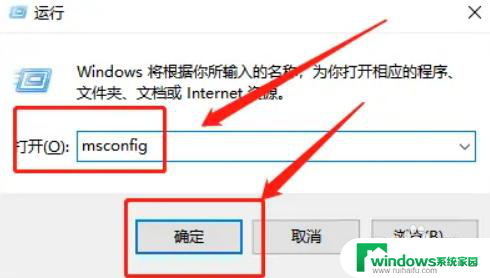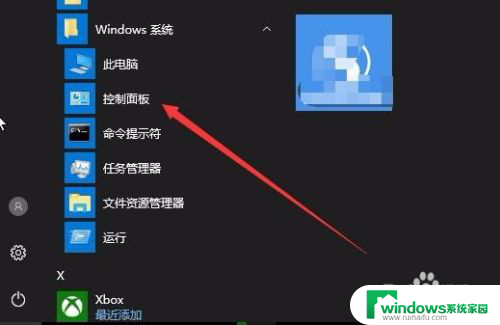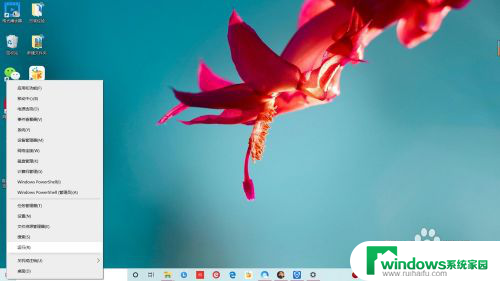win10怎么关闭安全系统 如何关闭win10安全中心
win10怎么关闭安全系统,在日常使用电脑的过程中,我们经常需要关闭一些系统功能以满足特定需求,对于Windows 10用户来说,关闭安全系统是其中一个常见需求。Windows 10安全中心是一项重要的系统功能,它能够帮助我们保护电脑免受病毒、恶意软件等安全威胁。有时候我们可能需要在特定情况下关闭安全中心,比如安装一些特殊软件或进行系统优化。如何关闭Windows 10安全系统呢?在本文中我们将为您介绍几种简便的方法来实现这个目标。无论您是初次接触Windows 10还是有一定使用经验,本文都将为您提供具体的操作指引,帮助您轻松关闭安全中心。
操作方法:
1.小伙伴们想要将安全中心关闭,首先我们先打开电脑上的Windows设置。方法就是点击电脑左下角的图标后点击倒数第二个【设置】图标。
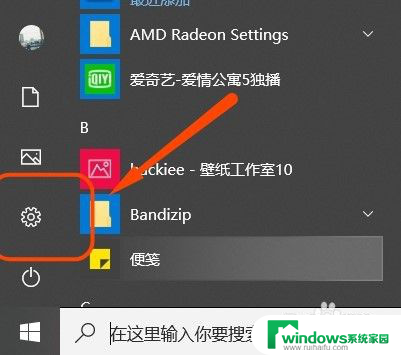
2.这样我们就进入到了Windows设置的主页,然后在众多功能中点击其中的【更新和安全】。接着在页面左侧找到并点击其中的【Windows安全中心】。
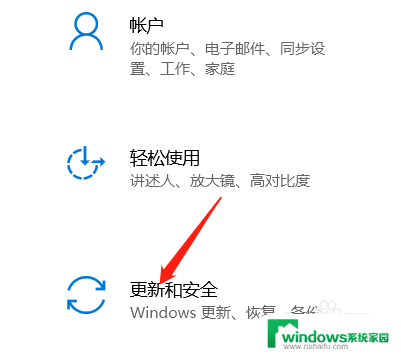
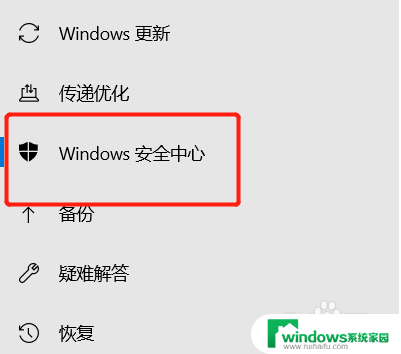
3.接着大家就会发现在页面右侧都是关于电脑上所有的保护区域,所以小编就以【病毒和威胁防护】为例为大家演示应该如何关闭安全保护。
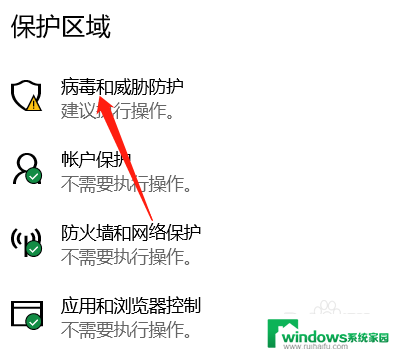
4.点击完之后向下滑动页面找到其中的【管理设置】,点击这个管理设置后小伙伴们就会发现在【实时保护】中是开启。我们就将他关闭掉即可。
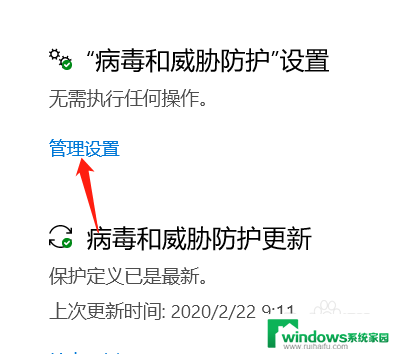
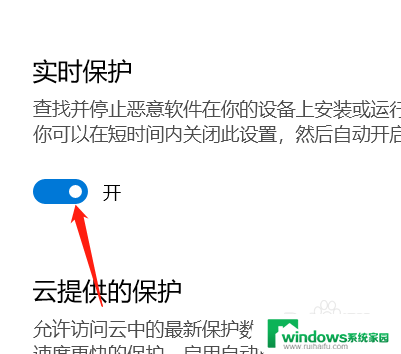
以上是如何关闭Windows 10安全系统的全部内容,如果您遇到此问题,不妨尝试以上方法来解决,希望对大家有所帮助。